
使用输入的数据点,用户可以使用自己的运动数据来控制运动的位移、速度或加速度。可以输入到SolidWorks Motion的数据点必须是文本文件(∗.txt)或以逗号分隔的文件(∗.csv)格式。文件的每一行应当只对应一个数据点。数据点包含两个数值,即时间和该时间点对应的值。逗号或空格可以用于分隔两个值。除了这些限制以外,这个文件在本质上是自由格式的。SolidWorks Motion允许使用不限数量的数据点。数据点的最小值为4。
数据点模板中,第一列【Independent variable(x)】通常为时间,但是也可以使用其他参数,例如循环角度、角位移等。第二列【Value(y)】可以设为位移、速度或加速度。这些数据可以手工输入,也可以直接导入。
除了线性插值外,还有两个样条匹配选项来分析数据:Akima样条曲线(AKISPL)和立方样条曲线(CUBSPL)。我们推荐用户使用立方样条曲线,因为即使是用户的数据点分布不均,仍然可以得到较好的结果。Akima样条曲线生成的速度更快,但是当数据点分布不均匀时效果不好。
步骤21 运行仿真
单击【计算】,运算5s内的仿真。
步骤22 图解显示力矩
生成一幅图解,显示运转机构所需的力矩。选择【力】、【马达力矩】、【幅值】定义图解。选择“Motor-crank”为【模拟单元】,如图2-25所示。单击【确定】。
步骤23 查看图解
在【运动算例属性】中提高【每秒帧数】选项,通过记录更多的数据点有可能改善图解的质量,如图2-26所示。
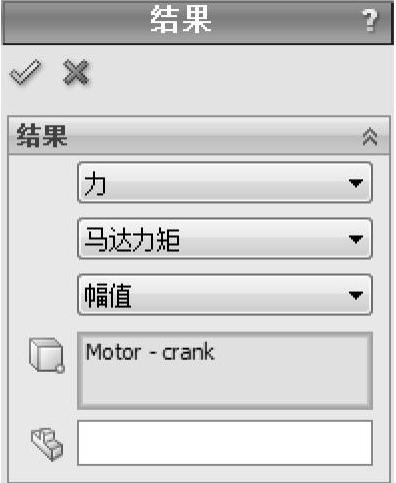
图2-25 定义力矩图解(www.xing528.com)
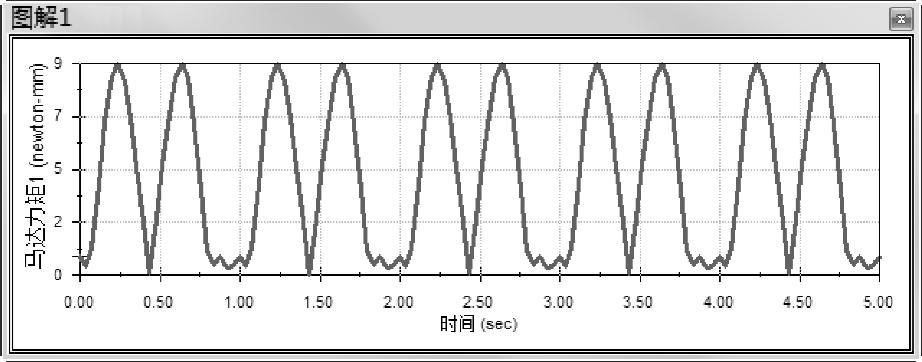
图2-26 查看力矩图解
步骤24 图解显示能量
生成一幅图解,显示运转机构所需的能量。选择【动量/能量/力量】、【能源消耗】定义图解。选择Motor-crank为【模拟单元】,如图2-27所示。单击【确定】。
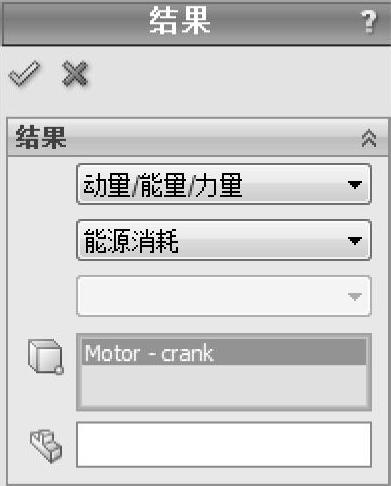
图2-27 定义能量图解
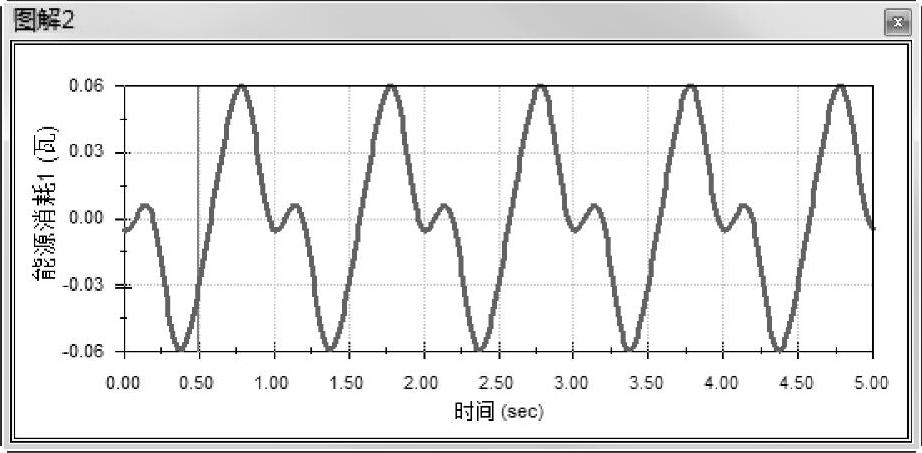
图2-28 查看能量图解
提示
在知道运行转速、力矩或能量的情况下,用户可以选择合适的马达来驱动系统。
免责声明:以上内容源自网络,版权归原作者所有,如有侵犯您的原创版权请告知,我们将尽快删除相关内容。




